
Ahoj, jaký dobrý den, dnes Přišel jsem se s vámi podělit o způsob instalace soukromých ovladačů co nám nabízejí pro karty ATI stejně jako pro procesory má také integrovaný GPU.
Yo Mám notebook hp s procesorem AMD A8 s grafikou R5, takže mohu nainstalovat verzi 15.7 ovladačů AMD, ale bohužel musím mít Xorg verze 1.17, kterou nemám, protože používám 1.19.
Takže se mohu rozhodnout použít ovladače AMDGPU PRO, abych je nainstaloval do mého systému.
Chcete-li vědět, zda je naše čipová sada kompatibilní nejprve s těmito ovladači musíme znát náš model, za tímto účelem musíme otevřít terminál Ctrl + T a provést následující příkaz:
lspci | grep VGA
V mém případě hodím toto:
00:01.0 VGA compatible controller: Advanced Micro Devices, Inc. [AMD/ATI] Mullins [Radeon R4/R5 Graphics]
Nyní dalším krokem je kontrola kompatibility, můžete to udělat zde v tomto odkazu.
Být si naprosto jistý, že je kompatibilní, dalším krokem je ověření, že máme nainstalované jádro verze 4.13 nebo vyšší, vzhledem k tomu, že ve verzi před tímto došlo k chybě, že není slyšet žádný zvuk při použití výstupu HDMI.
Chcete-li vědět, jakou verzi jádra máme, musíme provést následující příkaz:
uname -r
Dává mi následující výsledek:
4.13.0-38-generic
Pokud ne, musíte nainstalovat novější jádro.
Již s těmito kroky nyní, pokud nainstalujeme ovladače AMDGPU PRO v našem systému.
Stáhněte si ovladač AMDGPU PRO
Stažení ovladače Musíme vědět, s jakou verzí je náš graf kompatibilní, v předchozím odkazu je to popsáno, pokud s ovladači 16.40 nebo 17.40.
V mém případě je kompatibilní s oběma, takže budu instalovat nejnovější, každopádně, opustit odkaz pro oba.
Instalace ovladače AMDGPU PRO v Linux Mint
Dokončete stahování, stažený soubor musíme rozbalit, za tímto účelem otevřete terminál a umístíme se do složky, kde byl soubor stažen, a provedeme následující příkaz:
tar -Jxvf amdgpu-pro-amdgpu-pro-17.40-492261.tar.xz
Zde Musíte změnit příkaz pro verzi staženého ovladače.
Nyní to je kde musíme upravit soubor amdgpu-pro-install, který je po rozbalení souboru ve složce.
Použijte editor podle vašeho výběru, musíte najít následující řádek.
A mění ubuntu pro linuxmint, vypadá to takto:
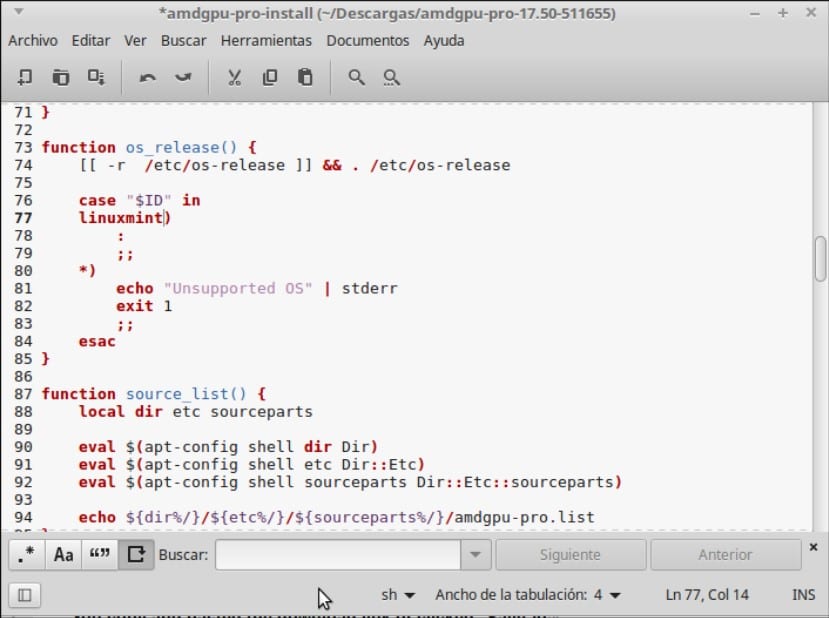
Nakonec, pokud jste si stáhli vyšší verzi, musíte z kódu odstranit následující:
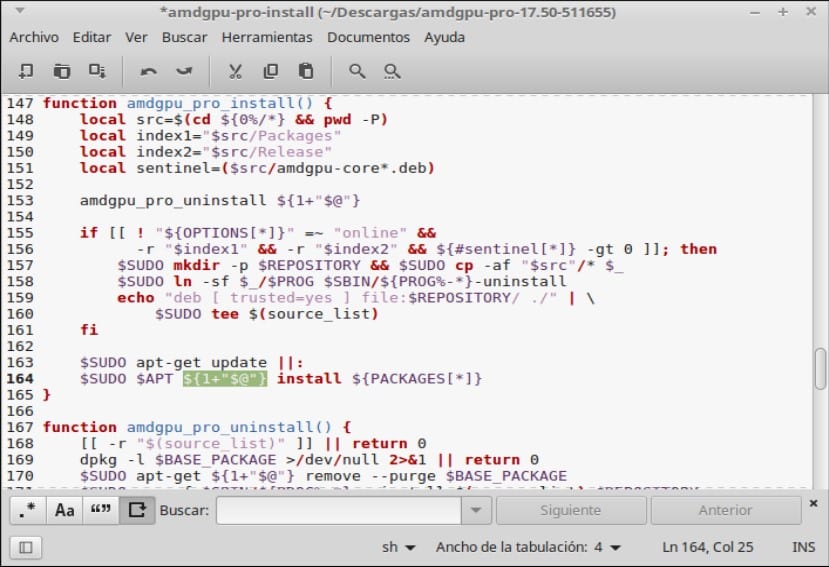
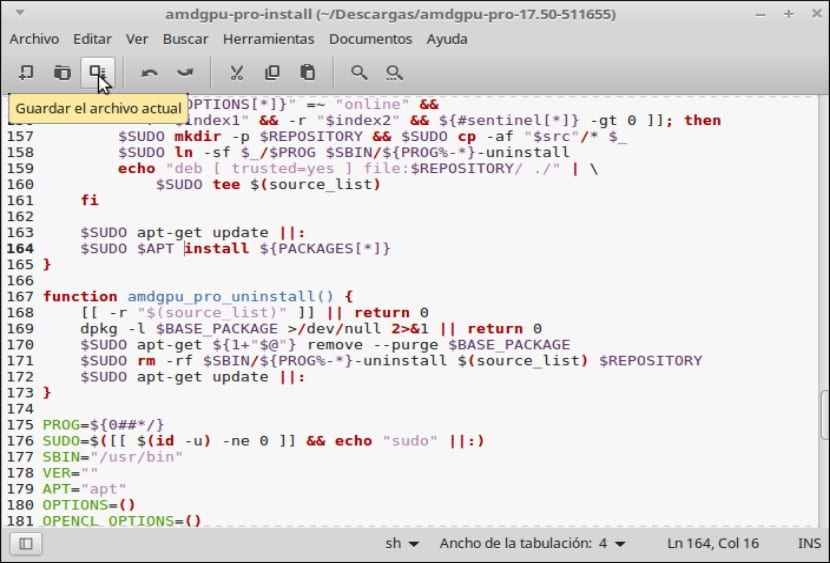
Nyní jste připraveni nainstalovat ovladače.
Pro instalaci musíme zadat pouze následující:
./amdgpu-install -y
Nota: neměli by používat sudoV případě potřeby je vyžadováno oprávnění ke zvýšení oprávnění.
A restartujeme, v některých případech je nutné provést dva restarty.
V závislosti na případu mohou použít následující argumenty.
-h|--help Display this help message
--px PX platform support
--online Force installation from an online repository
--version=VERSION Install the specified driver VERSION
--pro Install "pro" support (legacy OpenGL and Vulkan)
--opencl=legacy Install legacy OpenCL support
--opencl=rocm Install ROCm OpenCL support
--opencl=legacy,rocm Install both legacy and ROCm OpenCL support
--headless Headless installation (only OpenCL support)
--compute (DEPRECATED) Equal to --opencl=legacy –headless
V mém případě obsadím –px protože pokud jsem nainstaloval nějaké jiné, došlo mi k chybě černé obrazovky.
Řešení černé obrazovky
Jak jsem již zmínil, pokud neproběhne správná instalace, můžete získat černou obrazovku, ale nepropadejte panice, má řešení.
Jak jsem zmínil v mém případě, musel jsem nainstalovat s argumentem –px, takže je toPokud instalace nefungovala, musí se odinstalovat a znovu nainstalovat s jiným argumentem, odinstalovat, stačí zadat.
amdgpu-pro-uninstall
Dalším řešením je úprava grub, metoda upravuje následující řádek, k tomu používají editor svých preferencí, v mém případě používám nano:
sudo nano /etc/default/grub
V následujícím řádku přidají amdgpu.vm_fragment_size = 9, vypadá to takto:
GRUB_CMDLINE_LINUX_DEFAULT="quiet splash amdgpu.vm_fragment_size=9"
Uloží změny a aktualizují grub.
sudo update-grub
Pokud nemohou použít další.
Nakonec jsem velmi vděčný lidem na fórech Linux Mint, protože mě velmi laskavě vedli, a také zaměstnanci, kteří sdíleli metodu. Do příště už ne.
Mohl byste vysvětlit, jak používat argumenty?
Říkáte při instalaci? ./amdgpu-install -y –px?
Děkuju.